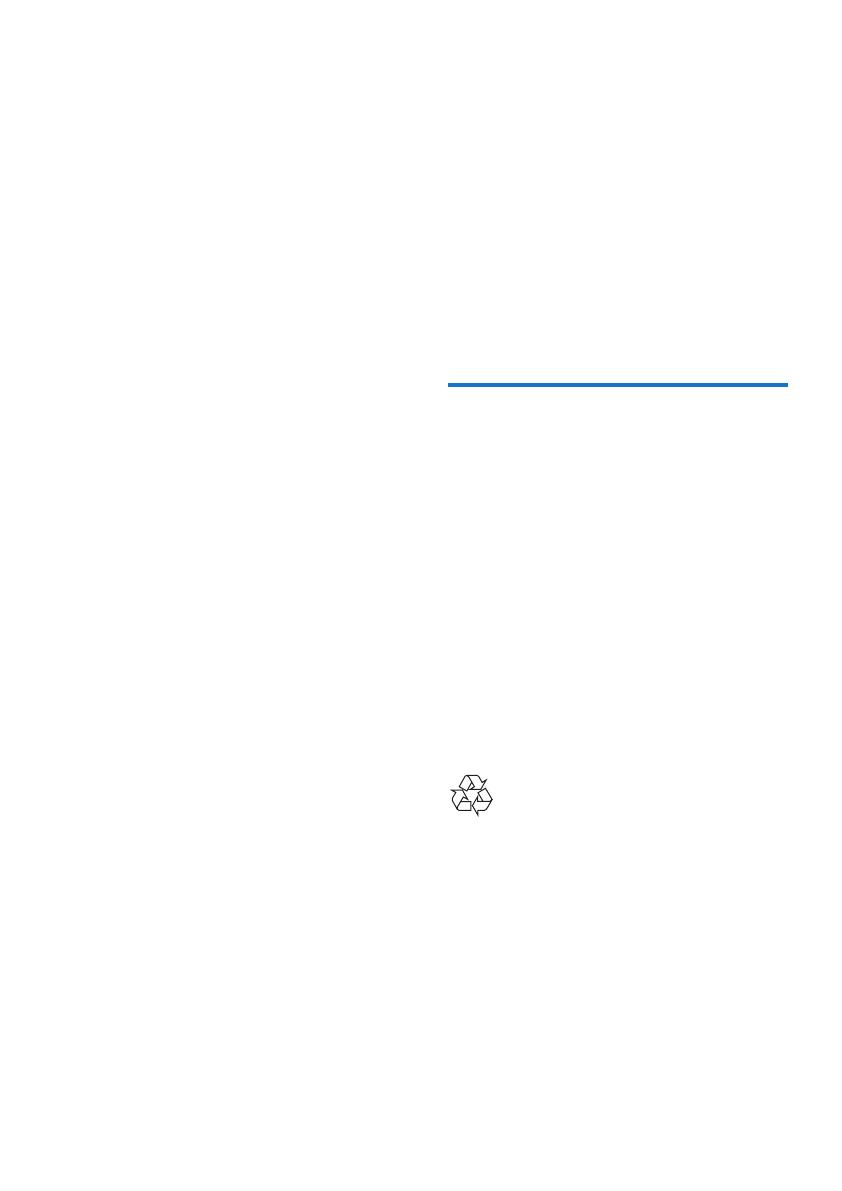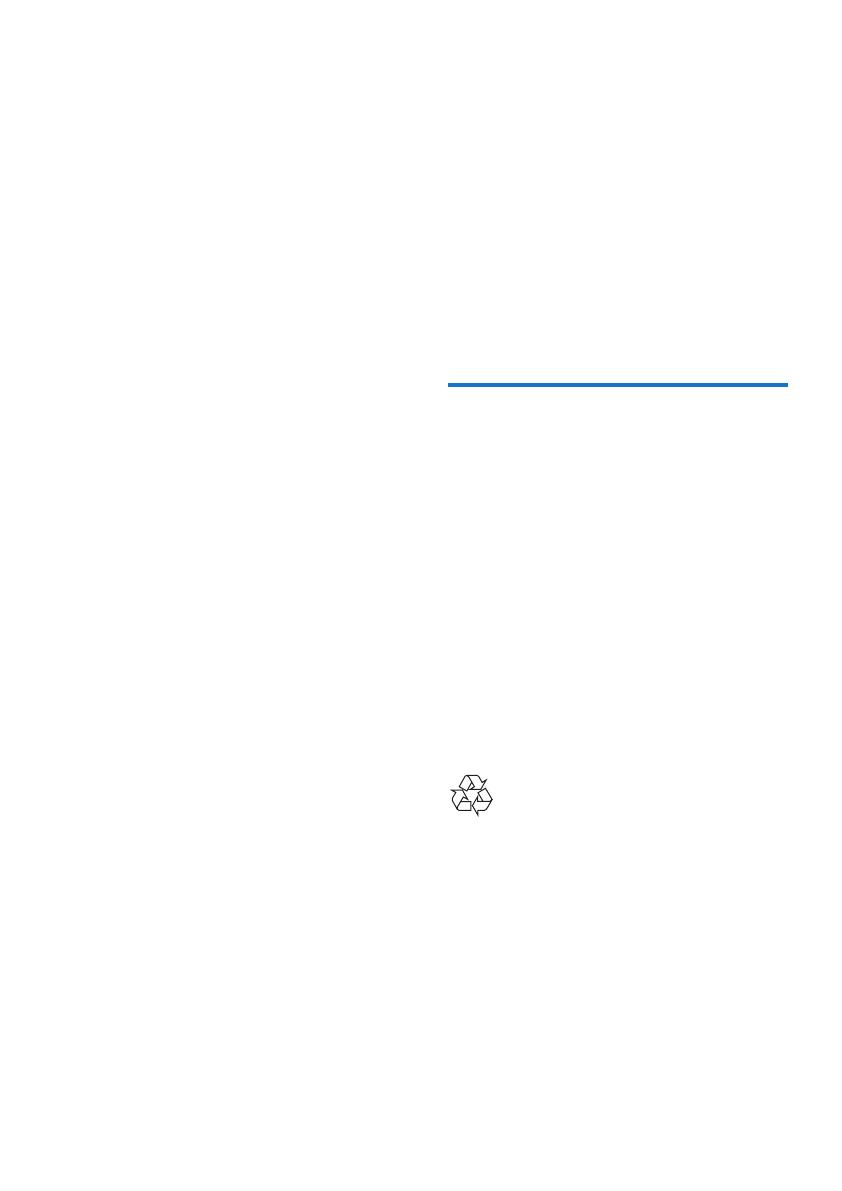
5RU
Компания Philips уважает право окружающих
на интеллектуальную собственность
и просит ответного уважения у своих
пользователей.
Мультимедийный контент в сети Интернет
может создаваться и/или распространяться
без разрешения владельца авторских прав.
Несанкционированное копирование или
распространение контента может привести
к нарушению законов об авторском праве в
различных странах, включая вашу.
Ответственность за нарушение законов об
авторском праве лежит на вас.
Запись и передача на проигрыватель
видеоданных, загруженных на ваш
компьютер, может осуществляться лишь
в том случае, если речь идет о свободно
копируемом контенте, либо данных, на
которые у вас имеется надлежащая лицензия.
Вы можете использовать данный контент
лишь для частного, некоммерческого
воспроизведения. Вы должны соблюдать
последующие инструкции об авторском
праве, предоставленные владельцем прав
на данный контент. Например, положение
о запрете на дальнейшее копирование.
Видеопотоки могут создаваться с
использованием технологии защиты
от копирования, которая не позволяет
создавать копии файлов. В этой ситуации
функция записи работать не будет, о чем вас
предварительно уведомит сообщение.
Регистрация данных
Philips стремится к улучшению качества и
эксплуатационных возможностей своей
продукции. Для распознавания профиля
использования устройство регистрирует
некоторую информацию/данные в
энергонезависимой памяти устройства.
Такие данные используются для диагностики
и определения неисправностей или
проблем, которые могут возникнуть при
использовании устройства. К таким данным
относится, например, продолжительность
воспроизведения в режиме музыки и тюнера,
количество случаев разрядки аккумулятора и
т.д. В сохраненных данных не отображаются
сведения о контенте или используемом
носителе, а также об источнике загрузки.
Данные, сохраненные на устройстве,
используются ТОЛЬКО при возвращении
устройства пользователем в сервисный
центр и ИСКЛЮЧИТЕЛЬНО в целях
упрощения диагностики неисправностей
и предотвращения появления этих
неисправностей в дальнейшем. Сохраненные
данные должны быть предоставлены
пользователю по первому требованию.
Информация о безопасной
утилизации
Изделие не имеет лишней упаковки. Мы
попытались сделать так, чтобы упаковочные
материалы легко разделялись на три
типа: картон (коробка), пенополистерол
(буфер) и полиэтилен (мешки, защитный
пенопластовый лист).
Материалы, из которых изготовлена система,
могут быть переработаны и вторично
использованы специализированными
предприятиями. Соблюдайте местные
нормативные требования по утилизации
упаковочных материалов и отслужившего
оборудования.
Изделие разработано и изготовлено
с применением высококачественных
деталей и компонентов, которые подлежат
переработке и повторному использованию.
Узнайте о раздельной утилизации
элементов питания согласно местному
законодательству, так как правильная
утилизация поможет предотвратить
негативные последствия для окружающей
среды и здоровья человека.